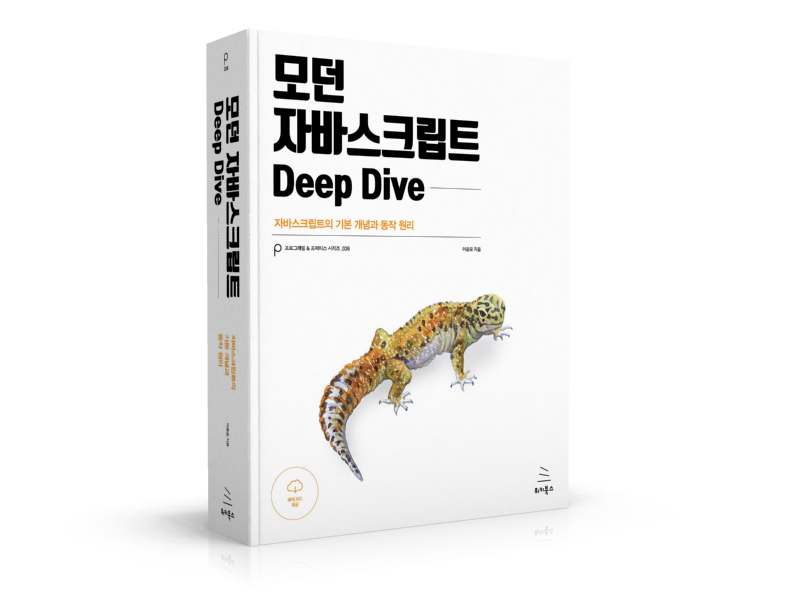- 1. Angular 프로젝트 생성
- 2. jQuery 설치
- 3. jQuery 임포트
- 4. jQuery 타입 정의 파일 설치
- 5. slick 플러그인 설치 및 임포트
- 5. slick 플러그인 임포트
- 6. slick 플러그인 타입 정의 파일 설치
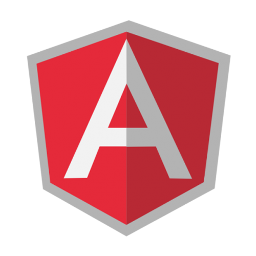
Angular에서는 템플릿 문법을 사용한 선언형 프로그래밍 방식으로 뷰를 관리하므로 jQuery의 사용은 권장하지 않는다. 하지만 jQuery로 작성된 플러그인을 사용해야만 하는 상황이라면 한정적으로 jQuery를 사용할 수 있다. jQuery 플러그인을 사용하기 위한 방법에 대해 알아보기 위해 Angular CLI를 사용하여 생성한 프로젝트에서 캐러셀 슬라이드 jQuery 플러그인 slick을 사용하는 과정에 대해 살펴보도록 하자.
이 글에서는 slick 플러그인 사용 방법에 대해 설명하지 않는다. slick 플러그인 사용 방법은 slick usage를 참고하기 바란다.
1. Angular 프로젝트 생성
먼저 Angular CLI(v6.1.2)를 사용하여 프로젝트를 생성한다.
$ ng new integrate-jquey-plugin -t -s -S
아래와 같이 글로벌 스타일을 styles.css에 정의한다.
@import url(https://fonts.googleapis.com/css?family=Open+Sans:300,400);
body {
font-family: 'Open Sans';
font-weight: 300;
background-color: #D6E1E5;
}
.title {
color: #DB5B33;
font-weight: 300;
text-align: center;
}
2. jQuery 설치
slick 플러그인은 jQuery에 의존하는 플러그인이므로 jQuery의 설치가 필요하다. jQuery를 설치한다.
$ cd integrate-jquey-plugin
$ npm install jquery
3. jQuery 임포트
jQuery를 사용할 구성 요소 내에서 아래와 같이 jQuery를 임포트한다.
import * as $ from 'jquery';
angular.json에 "scripts": ["./node_modules/jquery/dist/jquery.min.js"]와 같이 jQuery를 포함시킬 수도 있다. 하지만 이 방식을 사용하면 index.html에 jQuery가 포함되므로 jQuery를 사용할 구성 요소 내에서 임포트하는 방식을 사용하도록 한다.
앞에서 생성한 Angular 프로젝트의 루트 컴포넌트에서 jQuery를 사용할 것이므로 루트 컴포넌트를 아래와 같이 수정하여 jQuery를 임포트한다.
// app.component.ts
import { Component } from '@angular/core';
import * as $ from 'jquery';
@Component({
selector: 'app-root',
template: `
<h2 class="title">Integrate jQuery plugin</h2>
`,
styles: []
})
export class AppComponent {
constructor() {
console.log($);
}
}
jQuery는 임포트되었다. 하지만 jQuery는 타입 정의 파일(Type definition file)을 제공하지 않기 때문에 VS Code와 같은 코드 에디터의 인텔리센스(IntelliSense) 기능을 사용할 수 없다.
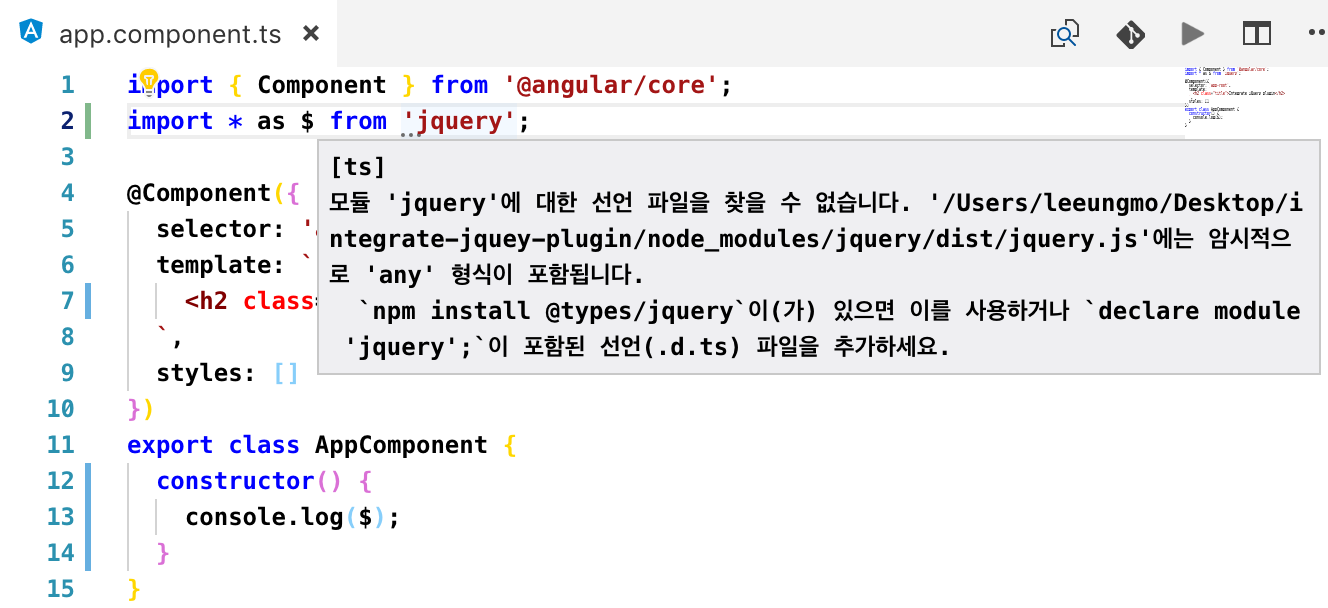
코드 에디터의 인텔리센스 기능을 사용할 수 없다
4. jQuery 타입 정의 파일 설치
코드 에디터의 인텔리센스 기능을 사용하기 위해 jQuery 타입 정의 파일을 설치한다.
$ npm install --save-dev @types/jquery
설치된 타입 정의 파일은 node_modules/@types 폴더에 설치되고 타입스크립트 컴파일러는 타입 정의 파일을 자동 반영한다. 이제 코드 에디터의 인텔리센스 기능이 활성화되었다.
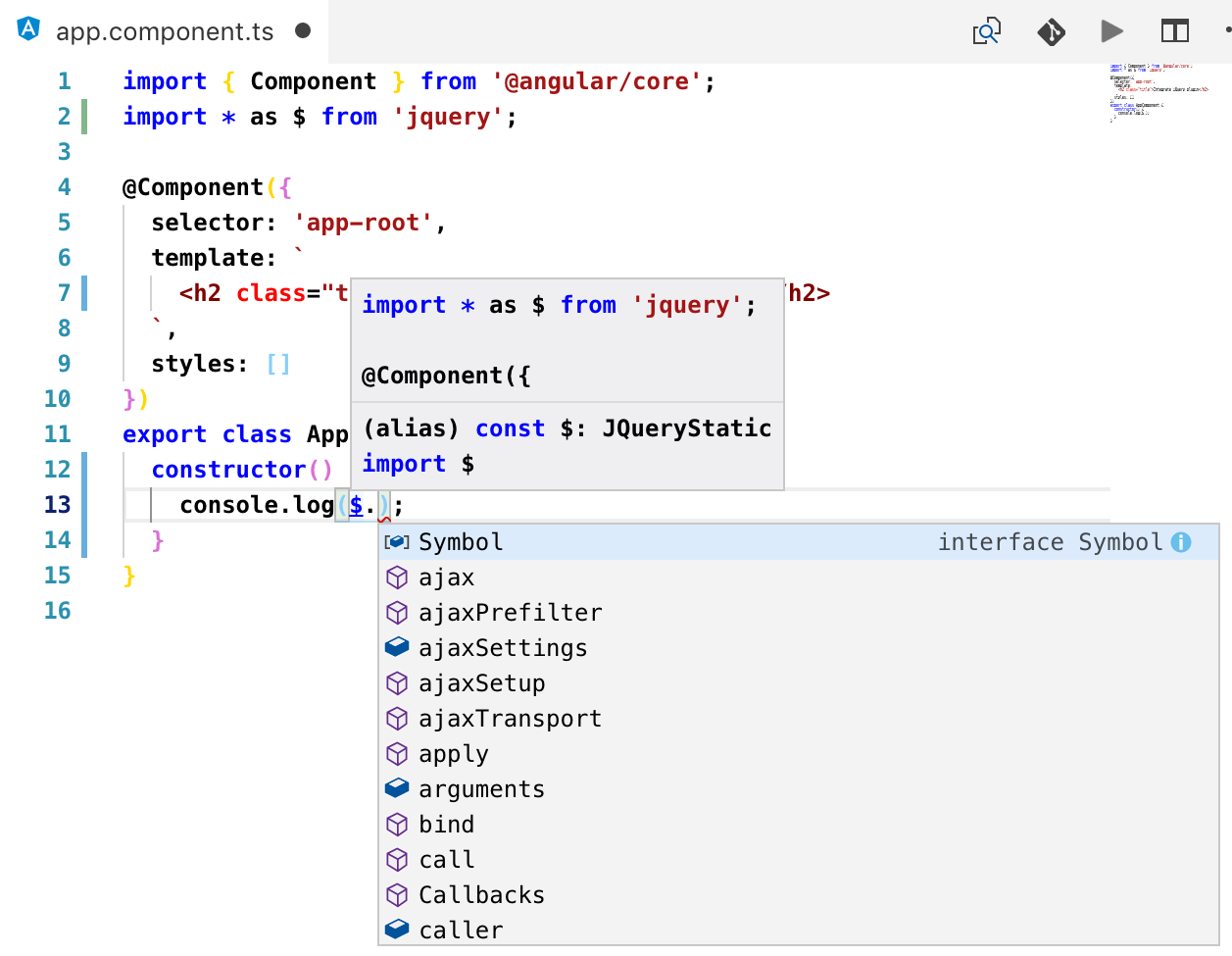
코드 에디터의 인텔리센스 기능이 활성화되었다.
5. slick 플러그인 설치 및 임포트
캐러셀 슬라이드 jQuery 플러그인 slick을 설치한다.
$ npm install slick-carousel
설치가 완료되었으면 slick 플러그인의 CSS를 글로벌로 설치하기 위해 angular.json에 등록한다.
...
"styles": [
"src/styles.css",
"./node_modules/slick-carousel/slick/slick.css",
"./node_modules/slick-carousel/slick/slick-theme.css"
],
...
5. slick 플러그인 임포트
이제 컴포넌트에서 slick 플러그인을 임포트하고 slick 플러그인을 사용하도록 하자.
// app.component.ts
import { Component, OnInit, ViewChild, ElementRef } from '@angular/core';
import * as $ from 'jquery';
import 'slick-carousel';
@Component({
selector: 'app-root',
template: `
<h2 class="title">Integrate jQuery plugin</h2>
<div class="carousel-container" #carousel>
<div class="carousel-item" *ngFor="let item of carouselItems">
{{ item }}
</div>
</div>
`,
styles: [`
/* Slick Custom Theme */
.carousel-container .carousel-item {
position: relative;
color: white;
background-color: #3498db;
min-height: 250px;
text-align: center;
}
.carousel-container {
width: 500px;
margin: 0 auto;
}
.carousel-item {
font-size: 10em;
line-height: 250px;
}
`]
})
export class AppComponent implements OnInit {
carouselItems: string[] = ['1', '2', '3'];
@ViewChild('carousel') carousel: ElementRef;
ngOnInit() {
$(this.carousel.nativeElement).slick();
}
}
참고로 from이 없는 import는 모듈에서 어떠한 값도 취득할 필요가 없이 사이드 이펙트만을 발생시키는 모듈에 사용한다. slick 플러그인이 로드되면 jQuery 객체에 slick 메소드를 바인딩한다.
ng serve 명령어로 프로젝트를 실행하면 아래와 같은 에러가 발생한다.
ERROR in src/app/app.component.ts(21,19): error TS2551: Property 'slick' does not exist ontype 'JQuery<HTMLElement>'. Did you mean 'click'?
이 에러는 slick 플러그인의 타입 정의 파일이 없어서 타입스크립트가 slick 메소드를 알지 못하기 때문에 발생한 것이다.
6. slick 플러그인 타입 정의 파일 설치
slick 플러그인의 타입 정의 파일을 설치한다.
$ npm install --save-dev @types/slick-carousel
에러는 발생하지 않지만 slick 플러그인이 정상적으로 동작하지 않는다. 그 이유는 템플릿의 컴파일이 완료되어 DOM이 완성되기 이전에 slick 메소드를 호출하였기 때문이다. ngOnInit 생명주기 훅 메소드에서 호출하던 slick 메소드를 ngAfterViewInit 생명주기 훅 메소드에서 호출하도록 수정한다.
// app.component.ts
import { Component, AfterViewInit, ViewChild, ElementRef } from '@angular/core';
...
export class AppComponent implements AfterViewInit {
carouselItems: string[] = ['1', '2', '3'];
@ViewChild('carousel') carousel: ElementRef;
ngAfterViewInit() {
$(this.carousel.nativeElement).slick();
}
}
이제 slick 플러그인이 정상적으로 동작하기 시작한다.
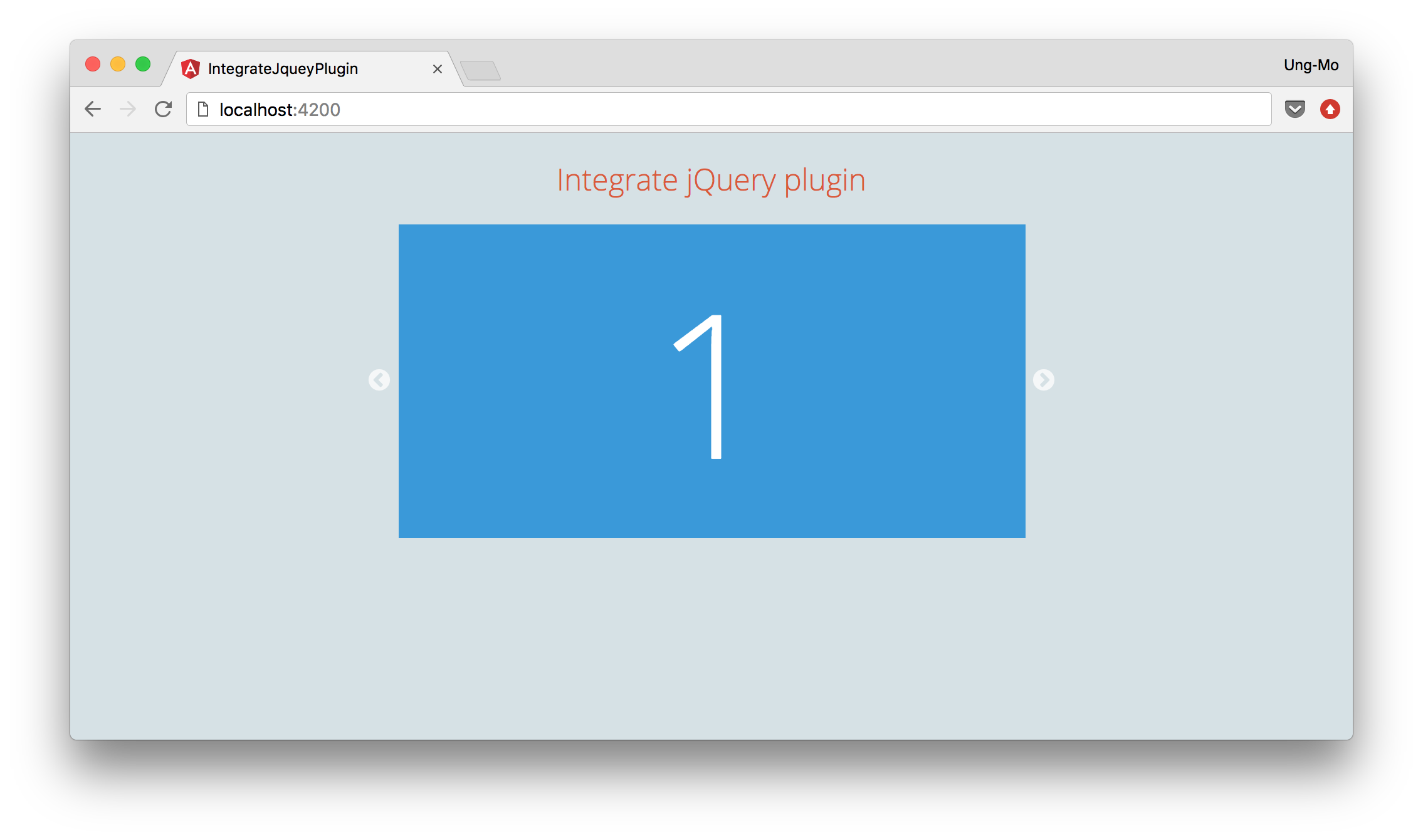
캐러셀 슬라이드가 동작한다
하지만 캐러셀 슬라이드를 좌우로 이동시키는 버튼의 CSS가 배경과 비슷하여 구분이 어려우므로 버튼의 위치를 조정해보자.
// app.component.ts
...
styles: [`
...
.slick-prev {
left: 10px;
z-index: 99;
}
.slick-next {
right: 10px;
z-index: 99;
}
`]
})
하지만 CSS 룰셋이 정상적으로 적용되지 않았다. 그 이유는 slick 플러그인이 동적으로 생성하는 HTML 요소는 템플릿이 컴파일된 이후에 DOM에 추가되므로 Angular가 캡슐화를 위해 자동 생성하는 _ngcontent-c0와 같은 어트리뷰트가 추가되지 않았기 때문에 이들 HTML 요소에는 컴포넌트에서 지정한 CSS 룰셋이 적용되지 않는다. :host ::ng-deep mySelector 선택자를 사용하여 회피할 수 있으나 ::ng-deep 선택자의 경우, 브라우저의 Shadow DOM 지원이 대중화되는 시점에 폐지될 예정이기 때문에 사용하지 않는 편이 좋다.
현재 위 문제를 회피할 수 있는 방법 중에 가장 권장할 수 있는 방법은 뷰 캡슐화 전략을 ViewEncapsulation.None으로 변경하는 것이다. 이 뷰 캡슐화 전략을 사용하면 컴포넌트에서 지정한 스타일은 글로벌 스타일이 되어 다른 다른 컴포넌트에 영향을 주므로 주의해야 한다.
// app.component.ts
import { Component, ViewEncapsulation, ViewChild, ElementRef, AfterViewInit } from '@angular/core';
styles: [`
...
.slick-prev {
left: 10px;
z-index: 99;
}
.slick-next {
right: 10px;
z-index: 99;
}
`],
encapsulation: ViewEncapsulation.None
})
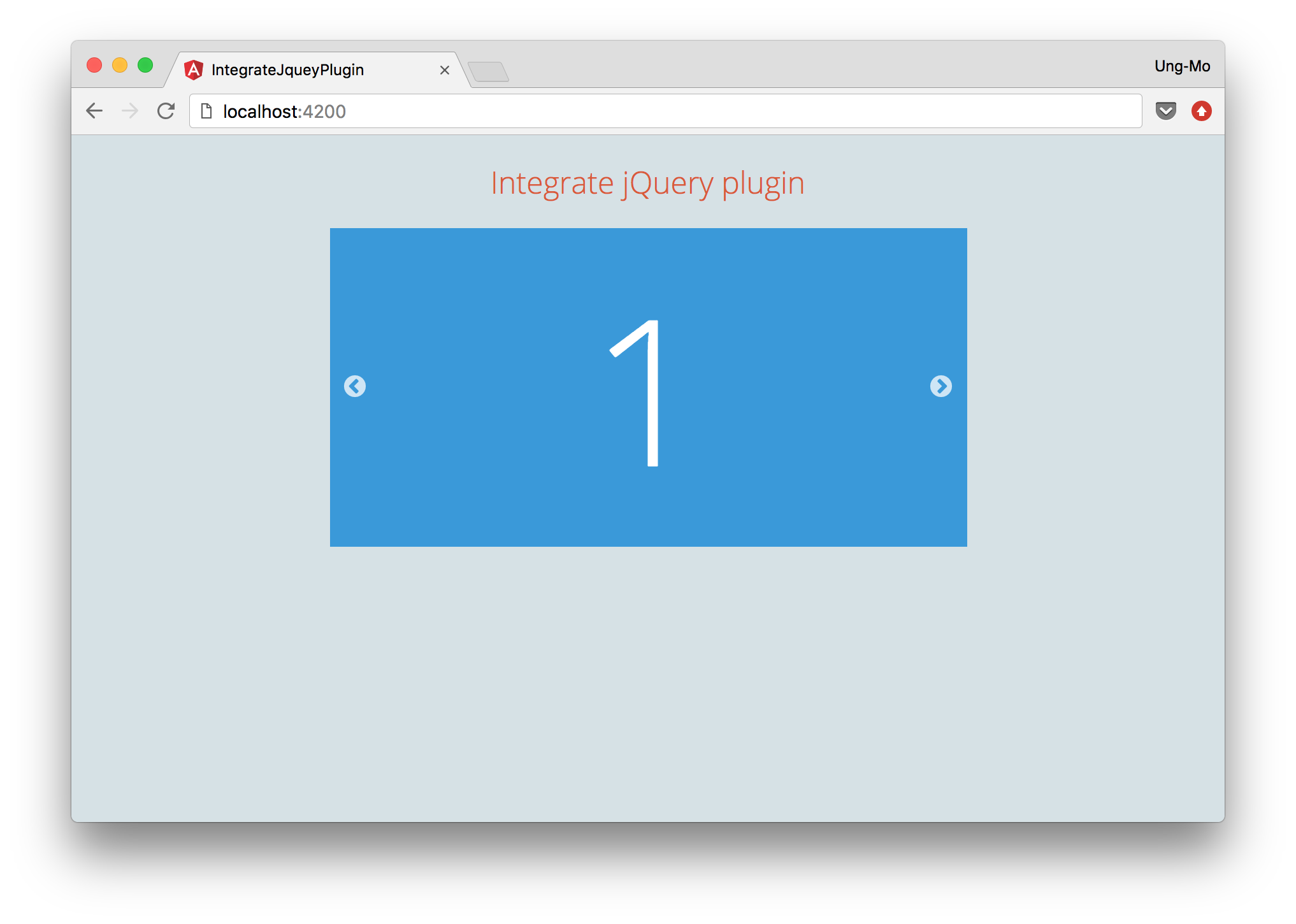
CSS 룰셋이 정상적으로 적용되었다